
今回は、クリスタ作業の効率UPに必須のショートカット設定について詳しくご紹介したいと思います。
実際私の場合、ショートカットキーを使いこなすことで作業効率は体感的に5倍以上に、
さらに左手デバイスとの組み合わせで体感的に50倍以上になりました。
ショートカットを制する者は、クリスタを制す!!
と言っても過言ではないくらい、作業効率UPに重要な存在です!
こんな方におすすめ
- おすすめのクリスタショートカットを知りたい
- クリスタ作業において、より効率のあがる時短方法を知りたい
目次
はじめに ショートカットの重要性
まず、クリスタ(デジタルマンガ制作ソフト)とは
アナログでマンガを制作しようとすると、
- 面倒くさい作業の連続で多くの時間が必要
- 専用の道具一式が必要
- インク汚れも考慮した大きな作業スペースも必要
…と、何かとハードルが高くなりがちです。
けれどクリスタではその煩わしさが劇的に削減!
- デスクトップで全て片が付くので部屋がキレイ
- トーンが使い放題
- 素材も使い放題
- ベタ塗りも一瞬で楽々♪
- 様々な効果線も即配置!
- ストーリーエディターで面倒なセリフ入れも楽ちん!
「絵・漫画を描く作業は面倒だけど、もう一度お絵描きを楽しみたい!」
そう考えている方におすすめのマンガ制作ソフトです。
-

-
漫画制作の救世主!~クリスタおすすめ理由~
本来漫画制作は 面倒くさい作業の連続で多くの時間が必要 専用の道具一式が必要 作業スペースも必要 …と、よっっっぽど絵を描くことが好きではない限り、忙しい大人になってからも続けられる人は ...
そして、何よりクリスタではショートカット設定を自由にカスタムできることも大きなメリットです!★
クリスタのショートカット設定で作業効率が劇的に向上する!
PC作業をするうえで必須の知識、それがショートカット(キー)です!
ショートカットは「メニューからコマンド指定」をしなくても、「キーを押す」と素早くそのコマンド作業を実行してくれる、ビジネスマンにはなくてはならない時短機能です。
例えばクリスタ作業中、ある部分(絵や文字)を<コピー&ペースト>したい時…
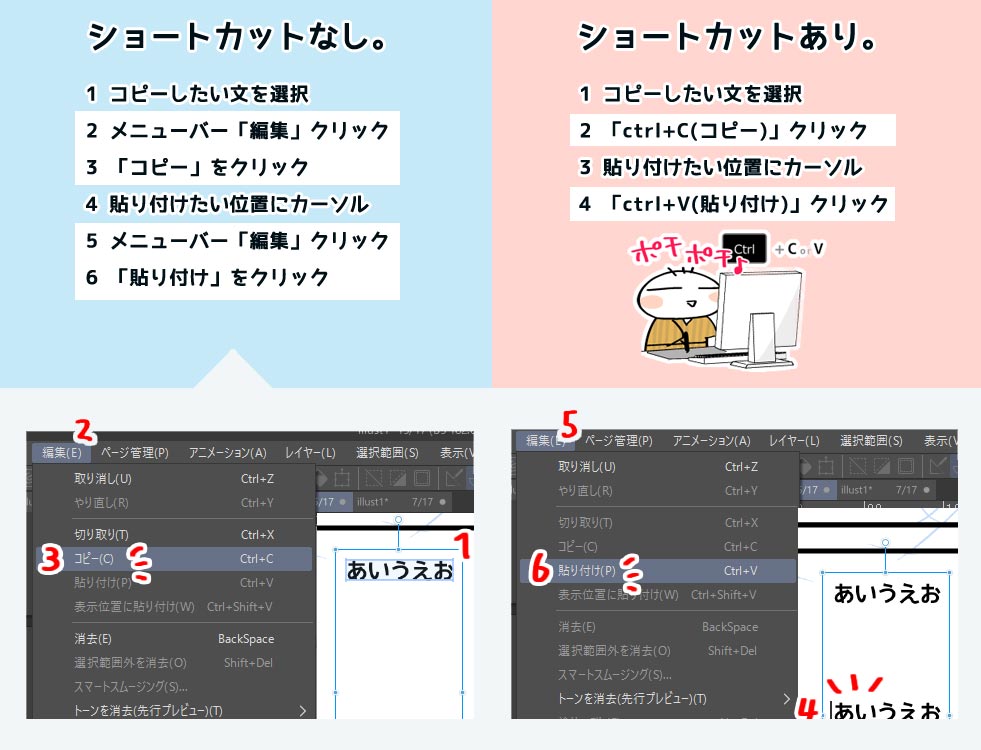
・・・と、このように「6工程 → 4工程」と、2工程減らすことができます。
「たった三分の一減らせただけ………」
と思われるかもしれませんが、それだけではありません。
- メニューバーから「編集」を探してクリック
- 「編集」ドロップダウンリストから「コピー」を選んでクリック
この微妙にめんどくさい、「コマンドを探して選ぶ」という工程を減らすことでストレスが減り、実質作業は5倍ほど早く出来ます!
画像をコピー&ペーストする時~ショートカットありなし(58秒)~
実際、画像のコピー&ペーストで計測してみると3倍でしたが…(;^_^A
けれども、人が疲れを感じる理由は「意思決定」にあるというように、この「少し考える」という手間が省けることは大きいです。
マンガ制作では [ 作業のやり直し、線画・ベタ・トーン作業etc… ] などいくつもの作業を何度も重ねます。
なので、ショートカットキーを使用するのとしないのとでは、つもりつもって全体の疲労感・作業時間共にかなりの差が出てくるのです。
なのでやはり、実質5倍速くなると思ってもらっていいと思います…!
クリスタの基本的なショートカットの紹介&使い方
ショートカットの種類
クリスタには、デフォルトでたくさんのショートカットが設定されています。
→資料配布リンク
クリスタで主によく使われるショートカットの種類は以下の通り。
- 画面の見え方 ( 画面拡大・縮小/手のひら )
- ツール ( ペン/ブラシ/消しゴム/選択範囲/バケツ塗りetc… )
- メニューコマンド系 ( 保存/操作のやり直し/コピー&ペーストetc… )
- オプション系 ( ブラシ・ペン先の太さ変更/ペン色の変更etc… )
ちなみに画面の見え方について、他の
- トンボ・基本枠の表示・非表示
- 左右反転&上下反転
- 回転・反転をリセット
- カラープロファイルをプレビュー(CMYKカラーでの表示)など
といった、使用頻度は少ないけれど、たまに必ず使うというものはコマンドバーに設置しています。
-
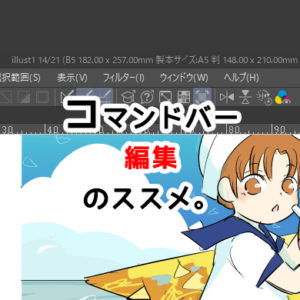
-
CLIP STUDIO~クリスタ【コマンドバー】の編集のススメ~
今回はクリスタ作業の際、ワークスペースの上部のコマンドバーの編集・設定方法について簡単にご紹介します。 今回はとても簡単な内容で短めです★ 目次はじめに クリスタの【コマン ...
同様に、使用頻度は少ないけれど、たまに必ず使うというツールはクイックアクセスを利用しています。
-
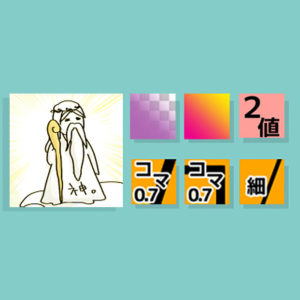
-
【クイックアクセス】クリスタでの作業を100倍楽にする神機能!
何だこの図…と思われるでしょうが、私にとってクイックアクセスはこんな存在です。 クリスタには神のような超★お役立ち時短ツールが数々おわします。 けれども、使用 ...
ショートカットのカスタマイズ(個別設定)方法
クリスタには初めから多くのショートカットが揃っているものの、
などなど…
「かゆいところに手が届かない!」ということがいろいろと出てきます。
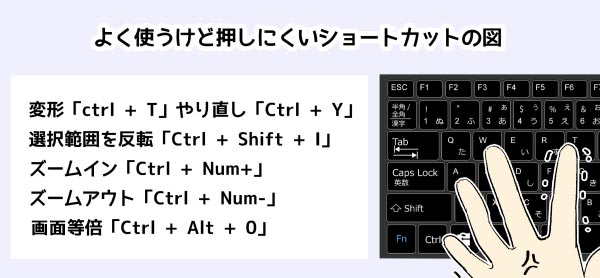
けれど大丈夫!
こんな時、クリスタのショートカットキー設定から独自で編集・作成することができます!
ショートカット設定でこんなに便利♡
- ヘビロテ使用のコマンドも独自でショートカット作成
- 押しにくいショートカットを押しやすい範囲のキーに変更
- 他ソフトと併用できるようにキーを変更
クリスタでは <キーの割り当て変更> が可能!
指定したいと思ったキーにすでに別の機能(コマンド)が割り当てられていることもありますが、その機能をめったに使わないのであればもう書き換えてしまってOK!
「メニューバー - ファイル - ショートカットキー設定」から変更可能です。

頻繁に利用するので、私はクイックアクセスにこちらのコマンドを設定しています。
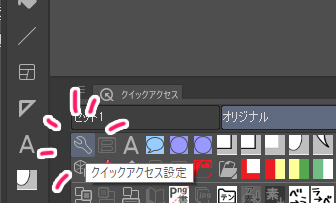
- 画面の見え方
- ツール
- メニューコマンド系
- オプション系
先ほどご紹介した通り、デフォルトでは主に以下のようなコマンドが設定されていますが、これら以外にも
- オートアクション
- 素材パレットetc…
たくさんの分野のショートカット設定を編集設定することができます。
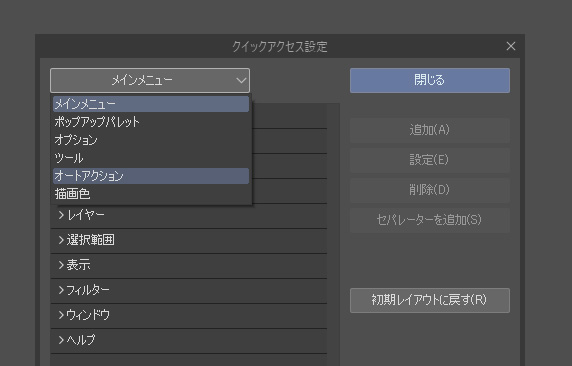
実践!作業効率に効果的なショートカット設定
キャンバスの操作に関するショートカット
一番最初に覚えたい基本操作がコチラ!★
描き込みたい部分に焦点を合わせるために、画面の位置を微調整するショートカットたちです。
- スペースキー(ハンドツール)→紙を抑えて移動する感覚
- 画面の拡大(Ctrl+Num-)
- 画面の縮小(Ctrl+Num+)
- 画面のサイズを等倍に(Ctrl+Alt+0)
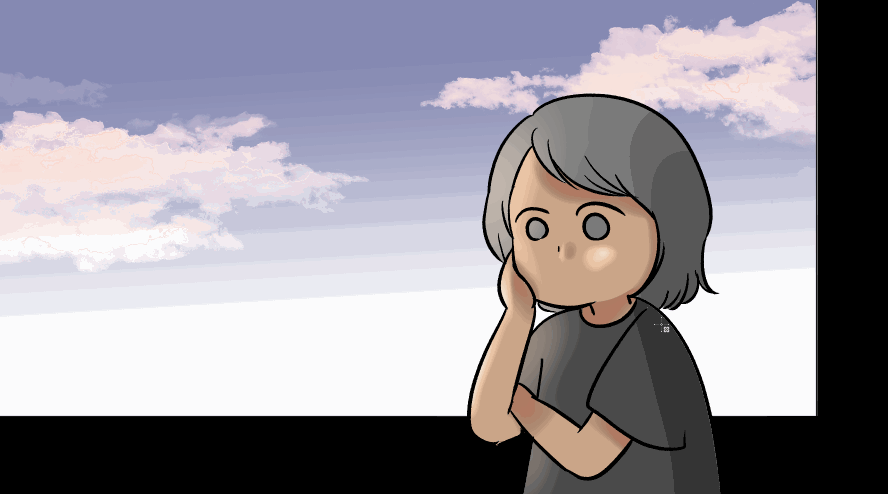
描画作業をスピードアップするショートカット
次に、基本のお絵描き作業、ペン・ブラシで線を描くことに必須のツールに慣れていきましょう。
- ペン(P)
- ブラシ(B)
- ペン・ブラシを太くする( [ )
- ペン・ブラシを細くする( ] )
- 消しゴム(E)
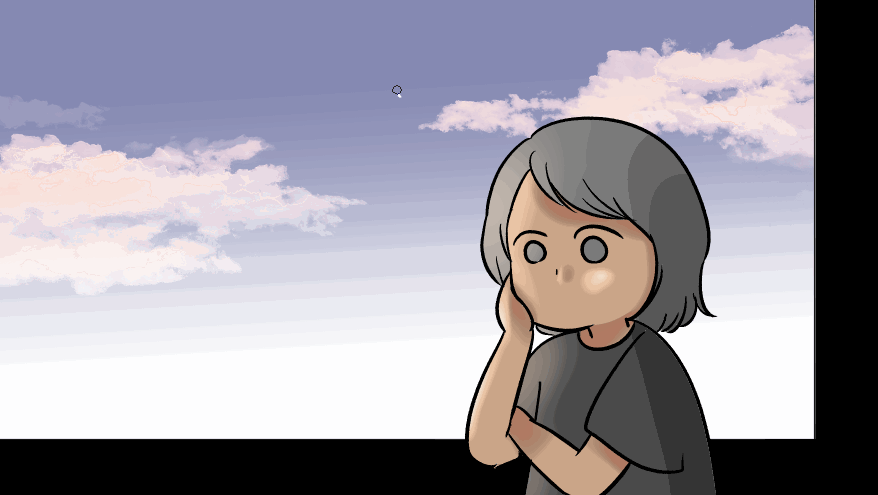
編集作業を効率化するショートカット
ちょっとした描き損じに対して、その度にメニューバーからやり直し作業を選ぶのもかなりの時間ロスになります。
また、ふとしたアクシデントで保存が行われずにクリスタが終了するのも痛手過ぎるので絶対に避けたい…
なので、これら基礎の編集作業も最初に覚えるべきコマンドです。
- 先に進む(Ctrl+Y)
- 前に戻る(Ctrl+Z)
- 保存(Ctrl+S)
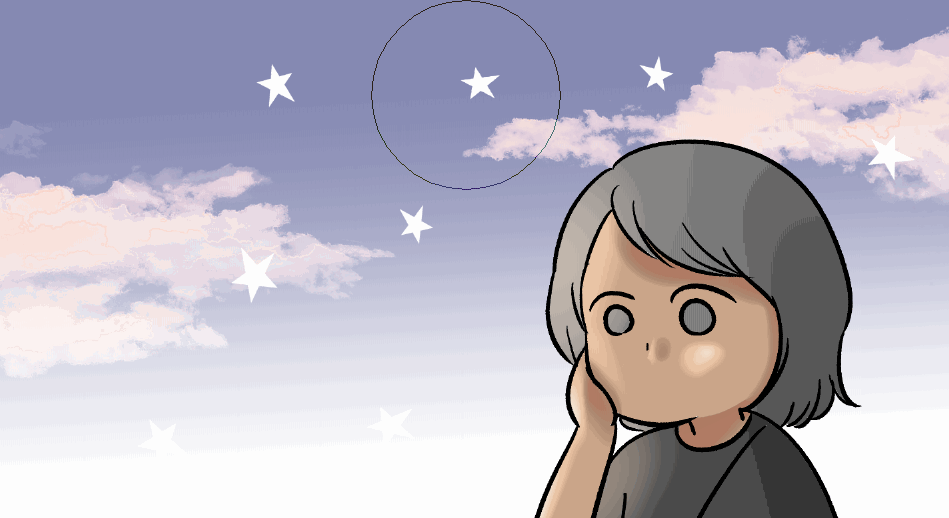
とくに「保存」ボタンを押す癖は、早い目に必ずつけておくことをおススメします…!
応用編|さらなる作業効率化のためのショートカット
基本の作画作業に慣れたら、さらに
■ ベタ・トーンといった色塗り作業
■ 線画や素材のコピペ・編集作業
に特化したツールのショートカットも覚えていきましょう。
図形の選択・変形に関するショートカット
- レイヤー移動(レイヤー選択)(K)
- 長方形選択(M)
- 選択範囲の自由変形(Ctrl+T)
- コピー(Ctrl+C)
- 貼り付け(Ctrl+V)
- 切り取り(Ctrl+X)

選択範囲内の塗りつぶし等に関するショートカット
- 全選択する(Ctrl+A)
- 自動選択(W)
- 塗りつぶし(G)
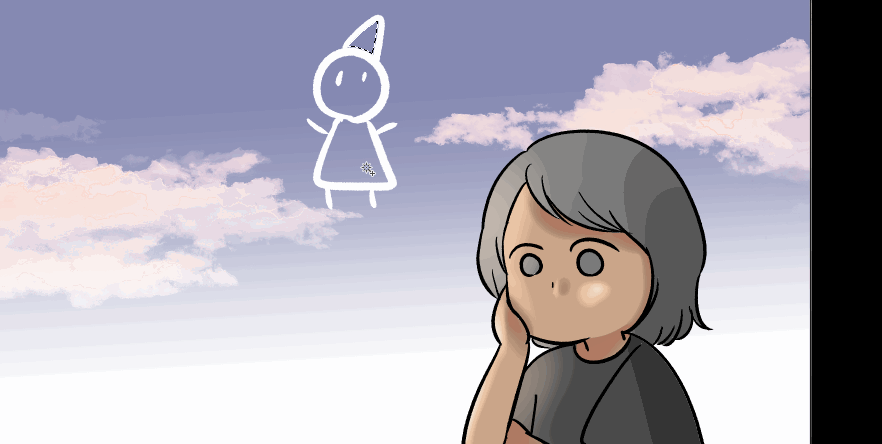
色の選択に関するショートカット
- 色の選択(スポイトツール) ( Alt )
- 色を透明にする「描画色と透明色を切り替え(C)」
- 色を白→←黒に変更「メインカラーとサブカラーを入れ替え(X)」※こちらはデフォルトで割り当てされていなかったので自分でショートカットキー設定を登録
私はベタ塗作業の際にブラシのカラーをサブカラーの白や透明色に変更(色切り替え)し、↓のように消しゴム代わりにして質感のある塗り方をします。
~ベタ塗の一例~
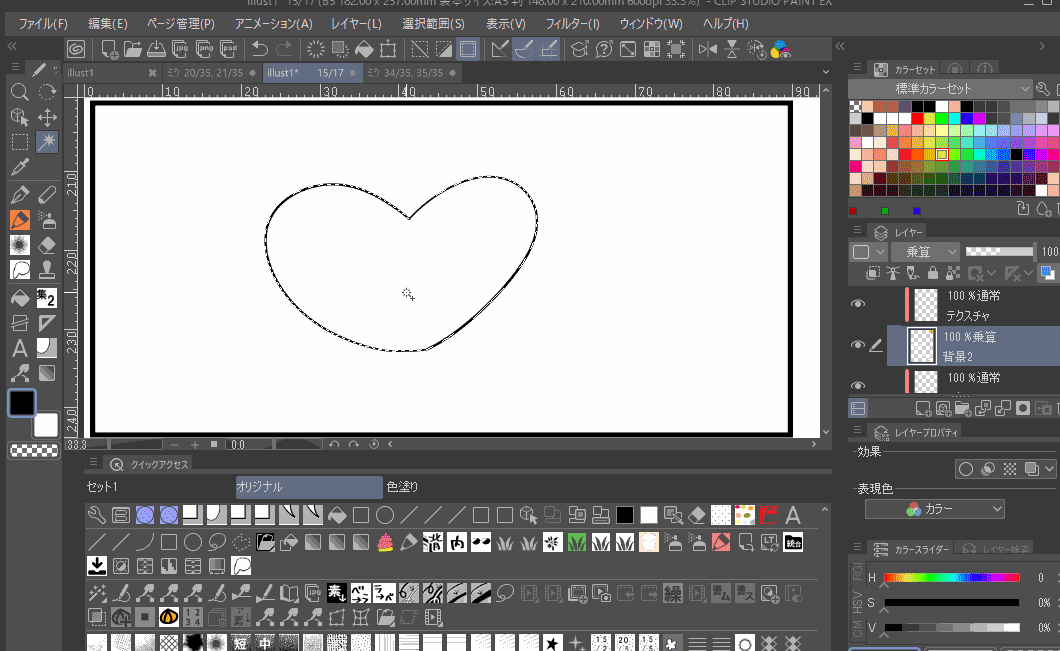
↑最後のテカリはブラシツール(透明)で描いています★
なのでオプションから
「メインカラーとサブカラーを切り替え」
「描画色と透明色を入れ替え」
という動作もショートカットに設定してすぐ使えるようにしています。
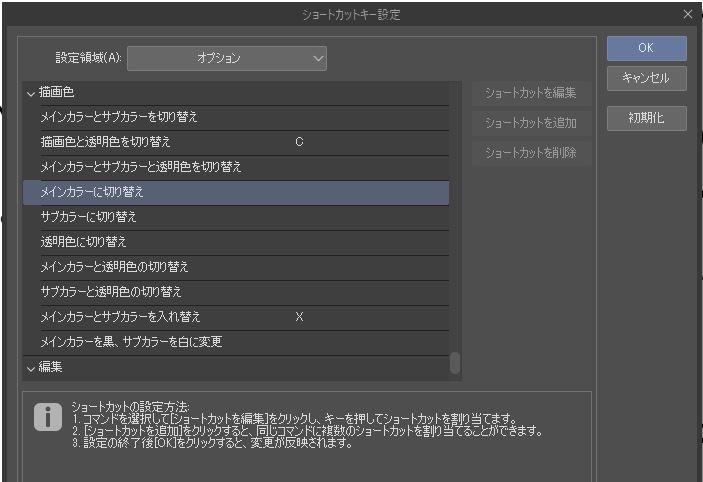
知っておきたい!クリスタの便利なショートカット機能豆知識
キーを押し続けている状態 → ツールは切り替わらない
これは、一般的なツール使用中には滅多に使用しませんが、Shift、Ctrl、Altキーといった修飾キーで頻繁に利用します。
Shiftキー 使用例
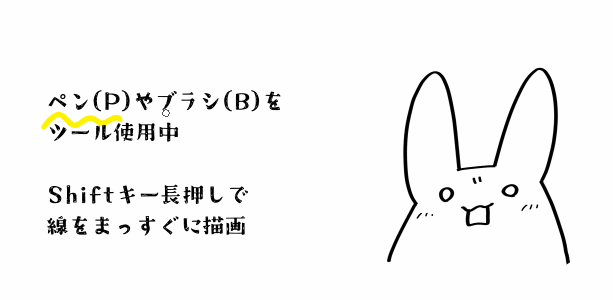
Ctrlキー 使用例

Altキー 使用例

一つのキーに<複数を割り当て>することも可能
クリスタなどのイラスト制作ソフトを使用していると、豊富な種類のペン・ブラシの中でも自分にとって使いやすいお気に入りができてきますよね。
クリスタでは、よく使うペンやブラシの各種類にショートカットキーを割り当てることができます。
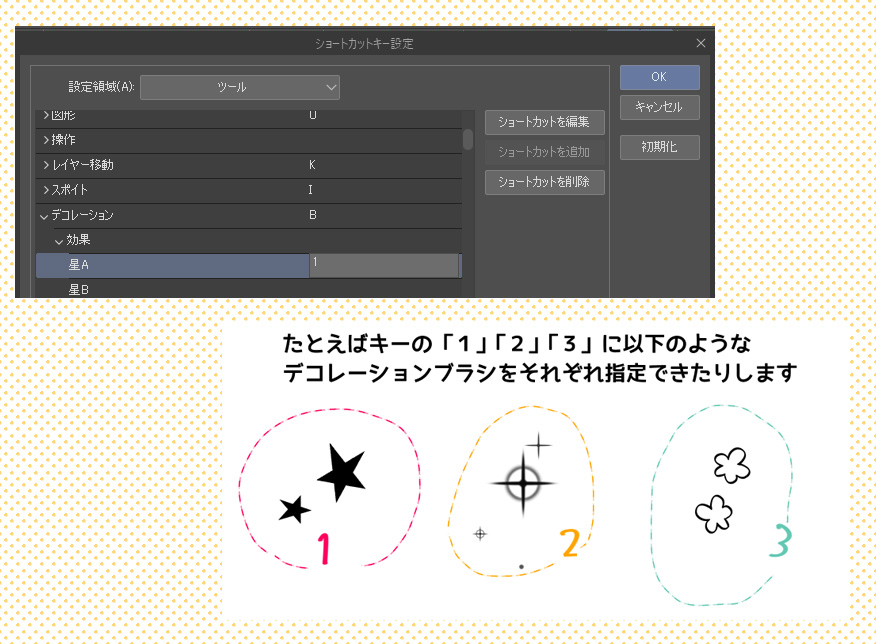
まぁ~~~、便利!!!★
けれどもです、
よく使うペンやブラシのそれぞれにキーを設定していくと、限りあるキー面がどんどん埋まっていくことになります…。
また、どのキーに設定したか覚えるのも面倒だし大変。
そんな時にこの<複数割り当て>が便利!!
クリスタではよく使うペン3~4種類すべてに「P」キーを割り当てることができるんです!
こうすることで「P」キーを押す度に、3~4種類のペンに切り替わる仕様になります。

使う度にペンを探して選択するのはとっても面倒なので、とっても助かる!
ちなみに3~4種類くらいにしておいた方がいいのは、あまりに数が多いと逆に選びづらくて不便だから…
私の場合は↓以下のようにツール別に一つのキーに複数の割り当てを設定しています。
- ペン(P)→ 4種類
- 消しゴム(E)→ 2種類
- 選択範囲(M)→ 2種類
ペン(P)
└リアルGペン
└手書きペン①
└手書きペン②
└ベタ塗ペン
消しゴム(E)
└ざっくり消しゴム
└ベクター用消しゴム
選択範囲(M)
└長方形選択
└なげなわ選択
~実例・ショートカットでサクサク★ペン・消しゴム作業動画(2分35秒)~
とてもスムーズに作業出来て、超★便利!!!!!
ちなみに最後の効果音は、あらかじめ縁取り設定にしたレイヤーを使用しています。
-
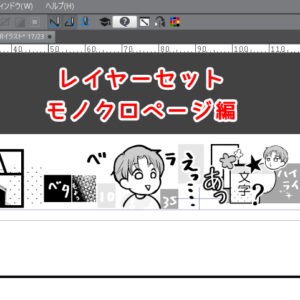
-
私のレイヤーセット(モノクロページ編)
今回はモノクロ原稿を作る際、私が毎回お決まりで使うレイヤーセットをご紹介します。 ド素人ofド素人の絵描きなのであまり参考にならないかもですが・・・ ですが、他人の作業環境って気になるよ ...
実例紹介|私が利用するショートカット設定
PC用最強左手デバイス G13
ショートカットについて、応用編のものまで全て利用するとなると、キーボードの左側だけでは少々足りなくなってきます。
なので、私は<左手デバイス>を活用しています!
ペンタブと同時に使用しても、姿勢スッキリ★

-

-
クリスタ漫画制作を50倍早くする!【ショートカット&左手デバイス】
今回は、クリスタでの 作業を50倍早くするといっても過言ではない 左手デバイス&ショートカット設定のスーパーコンボ についてご紹介したいと思います。 特にこの左手デバイス! ...
そして現在、私が左手デバイス(G13)に登録しているショートカット設定は以下の図の通り。
左手デバイス<クリスタ用>ショートカット設定

豊富なキー面に、先ほどご紹介した基本・応用の「一番よく使うショートカット機能」キーが余すことなく設定されています。
-

-
クリスタ漫画制作を50倍早くする!【ショートカット&左手デバイス】
今回は、クリスタでの 作業を50倍早くするといっても過言ではない 左手デバイス&ショートカット設定のスーパーコンボ についてご紹介したいと思います。 特にこの左手デバイス! ...
豊富なキー面が用意されているので、クリスタのアニメーションスタンプ制作もこちらの左手デバイスにショートカット設定をして活用しています★
-

-
クリスタのアニメ機能で作る<動く!LINEアニメーションスタンプ>
今回はクリップスタジオで行うアニメ制作、およびLINEアニメーションスタンプの作成方法を簡単にご紹介します。 クリップスタジオを使えば、以下のことも簡単にできてしまいます。 ...
下描き専用に使用! iPad版クリスタ用の8bitコントローラー
私は現在、PC版とは別にiPad版クリスタも下描き専用として愛用しています。
-

-
下描きがサクサク進む!【iPad版クリスタ】ワークスペース&活用術
………と、このように 思うように下描き&デッサンが進まない 練習しようにも、机で座り姿勢ばかりだと腰&肩が凝る… という思いが増え・・・・・・・・ この度、デ ...
その際に使用している左手デバイス、8bitコントローラーの「ショートカット設定」は以下の通り。
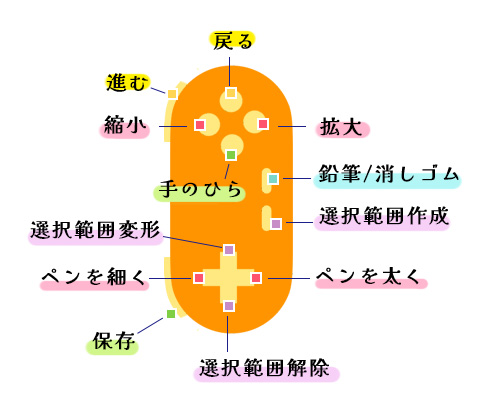
iPad版クリスタでは下描き(デッサン練習、ラフネーム、全身絵の下描き)の作業オンリーで使用しているため、割とシンプルな内容になっています。
ミニコントローラーを使用したiPadお絵描きの様子(約2分半)
-

-
世界が広がる【iPad版クリスタ&左手デバイス】使いこなしガイド
時代にアップデートできてないな〜と思いつつ、ず〜〜〜っとPC&板タブ使いだった私。 姿勢の面では申し分ないし、これかもら続けていくつもりではあります! しかし ...
他ショートカット以外の効率化技
二軍選手の配置に!頼れる執事的存在★クイックアクセス
左手デバイスやショートカットはとても便利です。
けれど、
たとえスペースに余裕があるとしても、頻繁に使うもの以外を置くことは絶対おすすめできません。
普段、絶対に使用する機能、一軍選手のみを配置されることをおすすめします。
「キーが余ったし…」などと思っても、使用する頻度の少ないものは絶対にどのキーに設定していたか忘れてしまいます!
え~~~~っと、どのキーだったっけ…???
と少し考えこむだけでも、だんだんとストレスになってきます。
スムーズな作業への道は、一つでも多くのストレスを減らすことにあります‼︎
なので私は、<一軍>の次によく使う<二軍選手たち>はクイックアクセスに登録し、すぐ見渡せる位置に視覚化して置くことで即使えるようにしています。

-
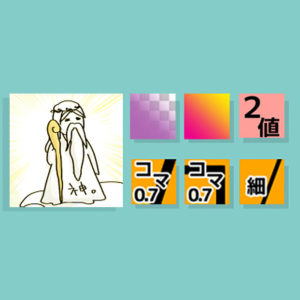
-
【クイックアクセス】クリスタでの作業を100倍楽にする神機能!
何だこの図…と思われるでしょうが、私にとってクイックアクセスはこんな存在です。 クリスタには神のような超★お役立ち時短ツールが数々おわします。 けれども、使用 ...
ショートカット画像を備えたレイヤーセット(テンプレート)

何枚か漫画ページやイラストを作っていくと、自分がどんなレイヤー構成で描いているかパターンが大体わかってきますよね。
頻繁に使う一連のレイヤーをあらかじめクリスタにまとめて素材として登録しておくと、次に作品作りに取り掛かる際、素材フォルダから引っ張ってくるだけでOK!なのでとても便利です。
また、テンプレートとして素材登録すると、漫画作品を新規作成する際、全てのページに一気に置くこともできるので間違いなく時短に!
また、クリスタではいろいろな加工が施されたレイヤーを作ることができます。
効果音を描く用の加工レイヤーなどを、あらかじめこのレイヤーセットに用意しておくと次回から作成する手間を省くことができます。
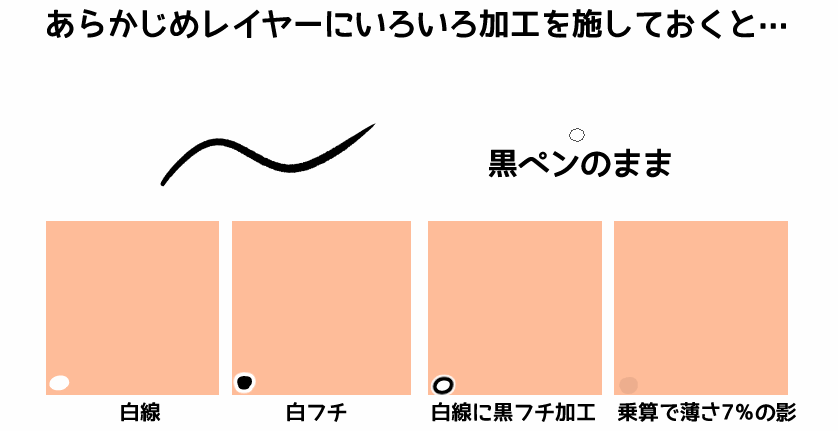
-

-
【ショートカット画像】レイヤーセットに+αで効率倍増の裏技テク★
自分が頻繁に使うレイヤーをあらかじめ素材として登録しておくと、次に作品作りに取り掛かる際素材フォルダから一気に召喚できてとっても便利です!★ PCで漫画やイラストを描く際、 ...
まとめ ショートカットを制する者はクリスタを制す!
いかがでしたでしょうか。
今回はクリスタの便利なショートカットキー編集機能について、またおすすめのショートカットについてご紹介させていただきました。
慣れないうちは覚えることがたくさん、思うようにクリスタも扱えず、中々お絵描きを楽しむのも難しいかと思います。
けれどショートカットキーの
- 元に戻る(Ctrl+Z)
- 前に進む(Ctrl+Y)
- ペンに持ち替え(P)
- 消しゴムに持ち替え(E)
この4つを覚えるだけでも、見違えるくらいスイスイと作業を進められるようになり、きっと感動すると思います。
ショートカットキーは、覚えたら覚えただけ、お絵描きひいては漫画制作の効率をぐっ引き上げてくれること間違いなしの便利機能です!
今回の記事がまた何かしらの参考になれば幸いです。


